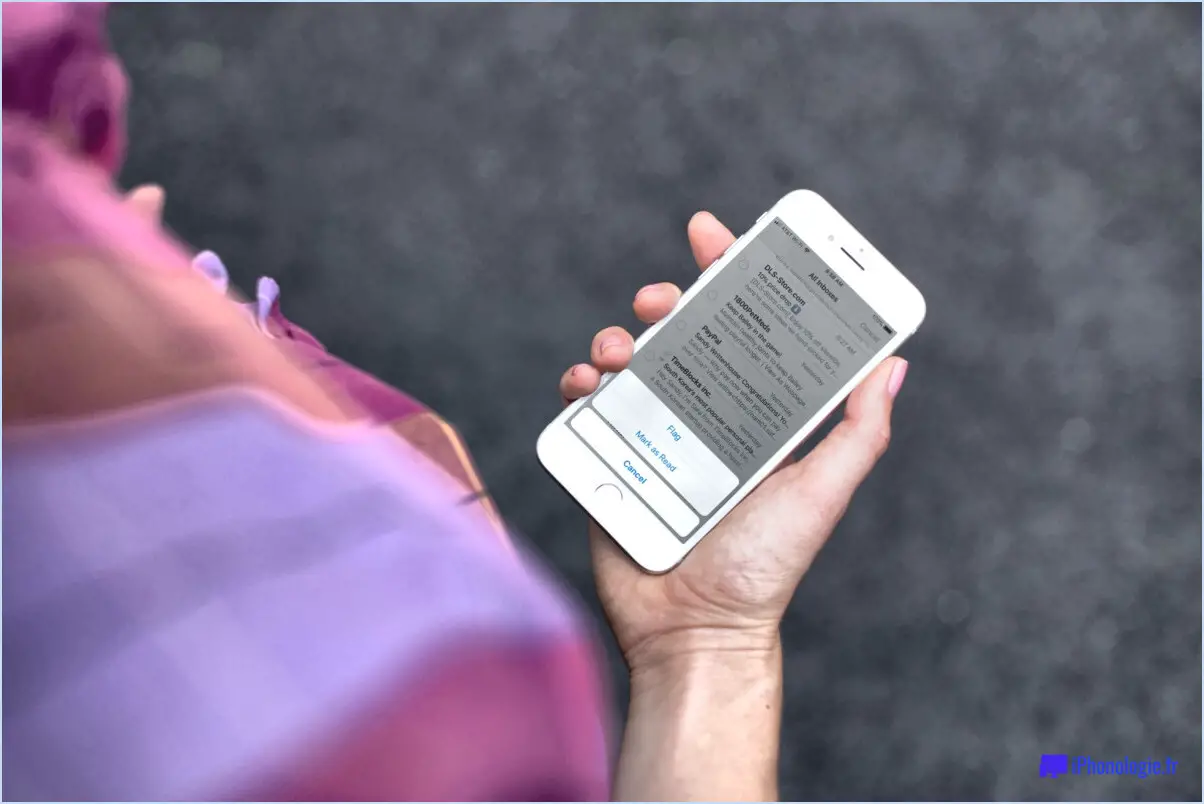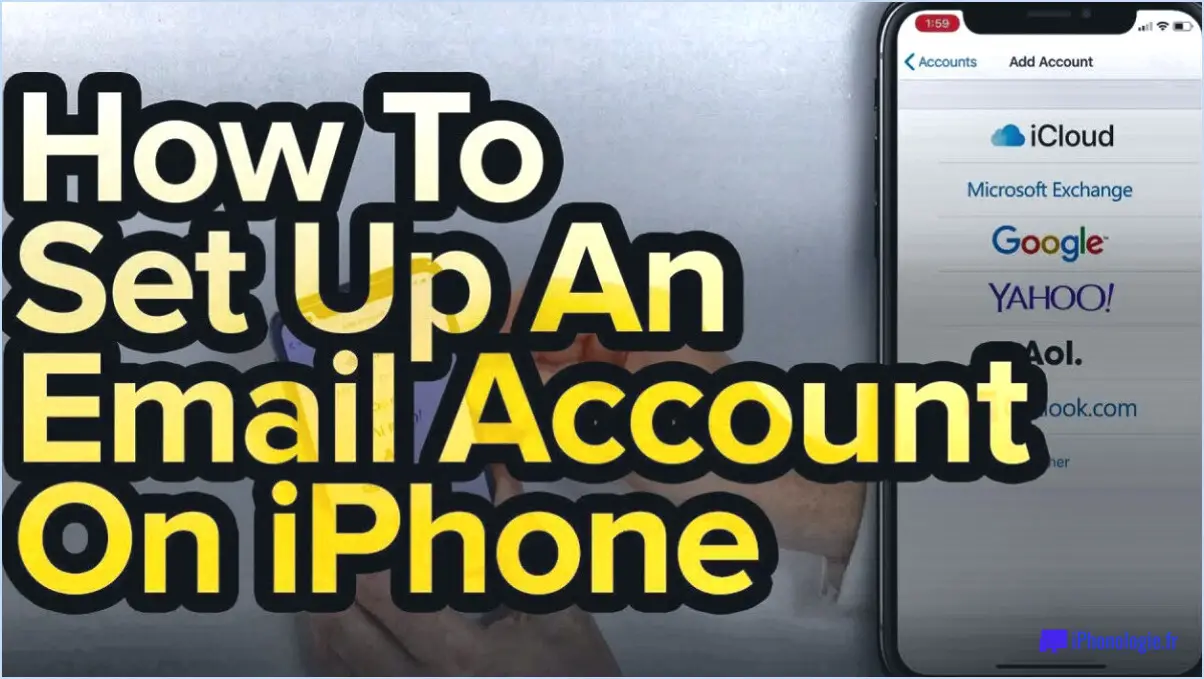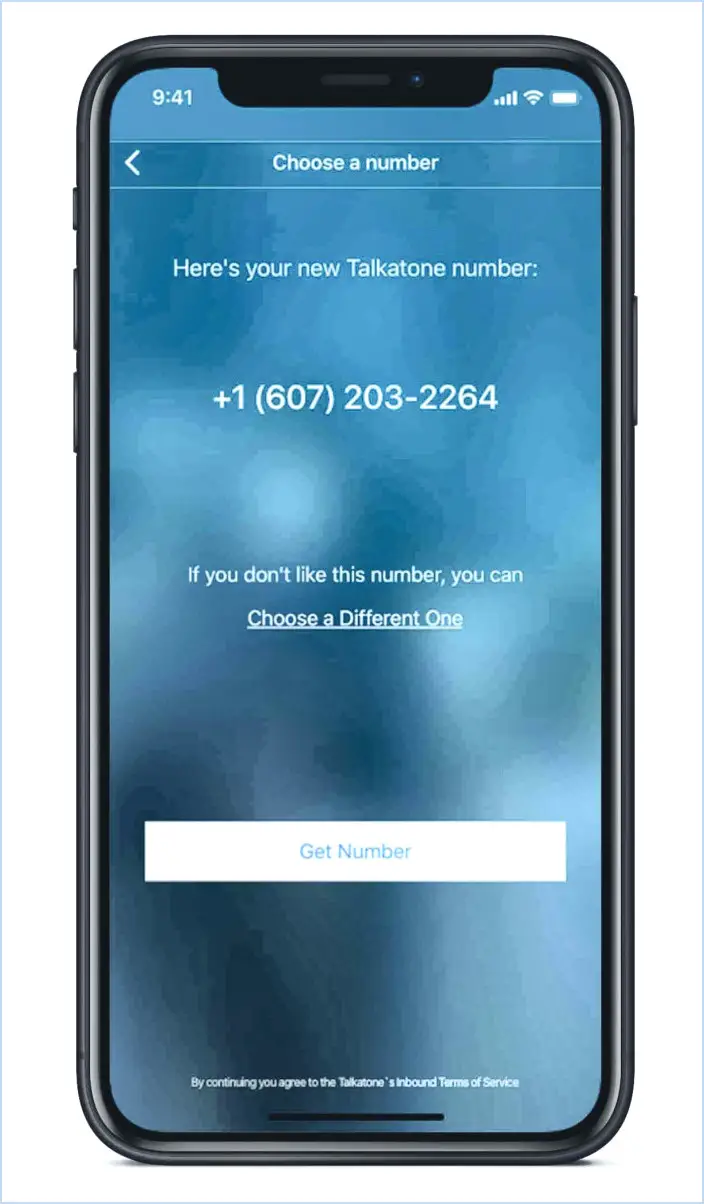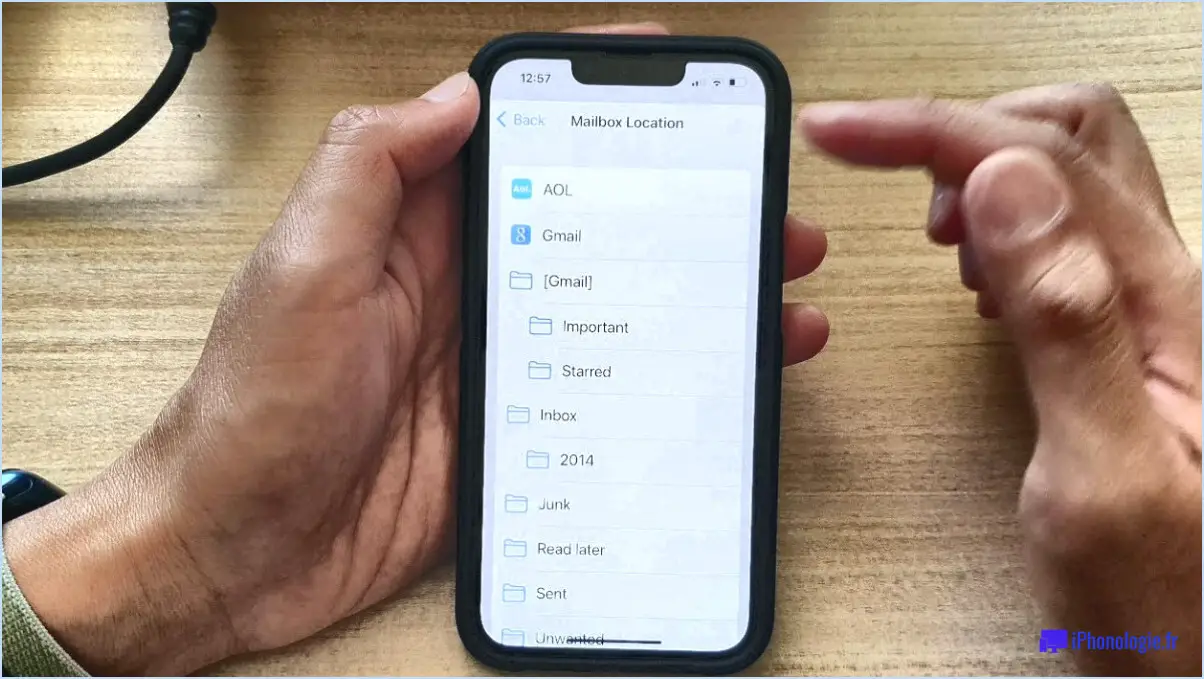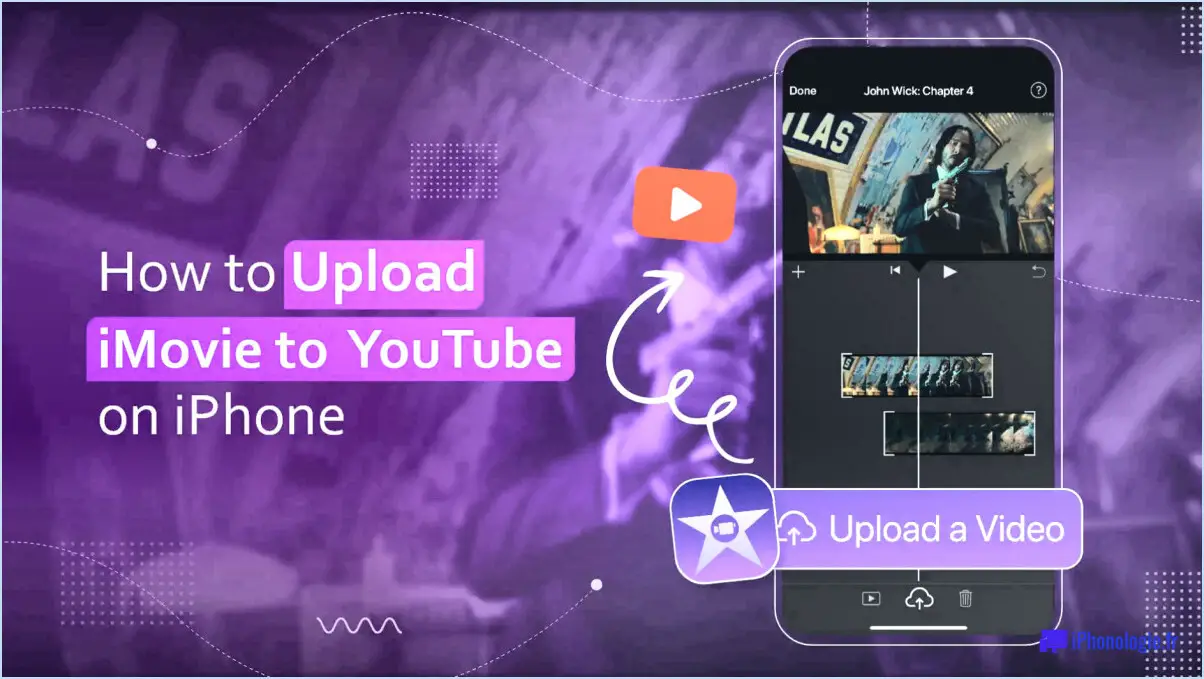Samsung Galaxy : Réparer l'erreur "Avertissement - Échec de l'appareil photo" ?
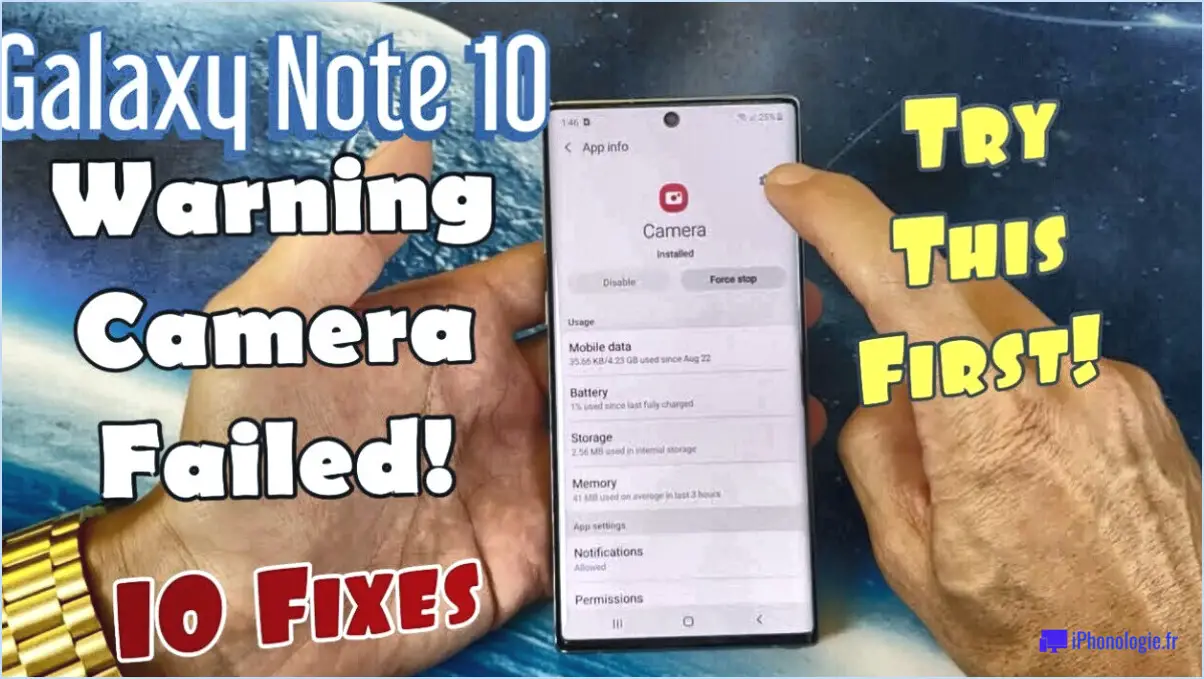
Si vous rencontrez l'erreur "Warning - Camera Failed" sur votre téléphone Samsung Galaxy, ne vous inquiétez pas, il y a plusieurs étapes de dépannage que vous pouvez prendre pour résoudre le problème.
1. Nettoyez l'objectif de l'appareil photo : La première chose à vérifier est l'objectif de l'appareil photo lui-même. Assurez-vous qu'il est propre et exempt de toute saleté ou de tout débris susceptible de l'obstruer. Utilisez un chiffon doux et non pelucheux pour nettoyer délicatement l'objectif et la zone environnante.
2. Redémarrez votre téléphone : Parfois, des pépins ou des problèmes logiciels temporaires peuvent être à l'origine de l'erreur de l'appareil photo. Un simple redémarrage de votre téléphone Samsung Galaxy peut suffire. Eteignez-le, attendez quelques secondes, puis rallumez-le.
3. Vérifiez la présence de mises à jour logicielles : Il est essentiel de maintenir le logiciel de votre téléphone à jour pour obtenir des performances optimales. Allez dans les paramètres de votre téléphone, vérifiez si des mises à jour sont disponibles et installez-les si nécessaire.
4. Effacez le cache et les données de l'application Appareil photo : Le cache et les données accumulés peuvent affecter le fonctionnement de l'appareil photo. Allez dans "Réglages", puis "Apps", trouvez l'application de l'appareil photo et sélectionnez "Stockage". Effacez le cache et les données, puis redémarrez votre téléphone.
5. Démarrez en mode sans échec : Le démarrage de votre Samsung Galaxy en mode sans échec permet d'identifier si une application tierce est à l'origine de l'erreur de l'appareil photo. Pour ce faire, appuyez sur le bouton d'alimentation et maintenez-le enfoncé, puis appuyez longuement sur l'option "Éteindre" jusqu'à ce que "Mode sans échec" apparaisse. Appuyez sur "Redémarrer" et votre téléphone démarrera en mode sans échec.
6. Testez avec une autre application d'appareil photo : Téléchargez et installez une autre application de caméra à partir du Play Store pour voir si l'erreur persiste. Si l'application alternative fonctionne correctement, le problème peut provenir de l'application appareil photo par défaut.
7. Réinitialisez l'appareil (en dernier recours) : Si aucune des étapes ci-dessus ne fonctionne, vous pouvez tenter une réinitialisation d'usine. N'oubliez pas de sauvegarder vos données avant d'effectuer cette opération, car elle effacera toutes les données et tous les paramètres de votre téléphone.
Si l'erreur "Avertissement - Échec de l'appareil photo" persiste même après avoir essayé toutes ces étapes, il est temps d'envisager de demander l'aide d'un professionnel. Contactez l'assistance Samsung ou rendez-vous dans un centre de service agréé pour faire inspecter et réparer votre téléphone par des experts.
Comment puis-je résoudre l'erreur de l'appareil photo?
Si vous rencontrez une erreur d'appareil photo, voici quelques étapes pour résoudre le problème :
- Vérifier le micrologiciel: Assurez-vous que vous disposez du dernier micrologiciel pour votre appareil photo. Consultez le site web du fabricant pour obtenir des mises à jour.
- Réinitialisation d'usine: Si aucune mise à jour n'est disponible, essayez une réinitialisation d'usine. Accédez au menu et sélectionnez "reset" pour rétablir les paramètres par défaut.
- Service d'assistance: Si l'erreur persiste, envisagez un service professionnel pour votre appareil photo.
Suivez ces étapes pour dépanner et remettre votre appareil photo en état de marche.
Comment réparer l'échec de l'appareil photo sur Google?
Vous rencontrez un problème d'échec de l'appareil photo sur Google? Voici un guide de dépannage rapide :
- Redémarrez votre appareil : Commencez par redémarrer votre appareil pour actualiser les processus du système.
- Effacez le cache et les données : Accédez aux paramètres de votre appareil, localisez l'application Appareil photo et effacez le cache et les données.
- Désinstaller et réinstaller : Si le problème persiste, désinstallez l'application Appareil photo, puis réinstallez-la à partir du Google Play Store.
Ces étapes devraient permettre de résoudre l'erreur d'échec de l'appareil photo sur votre appareil Google.
Pourquoi mon appareil photo ne fonctionne-t-il pas sur mon téléphone Android?
Votre appareil photo peut ne pas fonctionner pour plusieurs raisons potentielles :
- Appareil photo désactivé : Assurez-vous que votre appareil photo est activé. Ouvrez l'application Appareil photo et glissez vers la gauche. Appuyez sur le commutateur à côté de l'appareil photo s'il est désactivé.
- Mise à jour du logiciel : Vérifiez si le logiciel de votre téléphone est à jour. Naviguez vers Paramètres > Système > Avancé > Mise à jour du système.
- Problèmes liés à l'application : Redémarrez l'application Appareil photo ou votre téléphone pour résoudre les éventuels problèmes.
- Permissions : Vérifiez que l'application Caméra dispose des autorisations nécessaires. Allez dans Paramètres > Applications > Caméra > Permissions.
- Applications tierces : Désinstallez les applications conflictuelles susceptibles d'affecter les fonctionnalités de l'appareil photo.
- Préoccupations matérielles : Si les problèmes persistent, rendez-vous dans un centre de service pour résoudre les éventuels problèmes matériels.
Rappelez-vous que le dépannage de base permet souvent de résoudre les problèmes de l'appareil photo.
Pourquoi mon appareil photo n'affiche-t-il qu'un écran noir?
Si votre appareil photo affiche un écran noir, il y a plusieurs raisons possibles. Tout d'abord, vérifiez si vous n'avez pas accidentellement éteint l'appareil photo. Assurez-vous que la batterie est chargée, car une faible puissance peut être à l'origine de ce problème. Si le problème persiste, il se peut que votre appareil photo ait besoin d'être réparé en raison d'éventuelles défaillances matérielles ou logicielles. Vérifiez d'abord ces facteurs avant de demander l'aide d'un professionnel.
Comment réparer mon appareil photo sur mon ordinateur portable Windows 10?
Pour réparer votre appareil photo sur un ordinateur portable fonctionnant sous Windows 10, suivez les étapes suivantes :
- Ouvrez le gestionnaire de périphériques: Cliquez avec le bouton droit de la souris sur le bouton Démarrer, puis sélectionnez "Gestionnaire de périphériques".
- Localisez la caméra: Sous "Périphériques d'imagerie", recherchez votre appareil photo.
- Mettre à jour le logiciel pilote: Cliquez avec le bouton droit de la souris sur l'appareil photo, choisissez "Mettre à jour le logiciel pilote".
- Parcourir et sélectionner: Sélectionnez "Parcourir mon ordinateur à la recherche d'un logiciel pilote", puis "Laissez-moi choisir dans une liste de pilotes de périphériques sur mon ordinateur".
- Choisir le pilote de l'appareil photo: Localisez votre appareil photo dans la liste, cliquez sur "Suivant" pour installer le pilote.
- Téléchargement du fabricant: Si le pilote n'est pas trouvé, visitez le site Web du fabricant et téléchargez le dernier pilote pour votre modèle d'appareil photo.
En suivant ces étapes, vous devriez être en mesure de résoudre les problèmes liés à l'appareil photo sur votre ordinateur portable Windows 10.
Pourquoi l'appareil photo de l'ordinateur portable ne fonctionne-t-il pas?
Le caméra de l'ordinateur portable peut ne pas fonctionner pour plusieurs raisons. Il peut s'agir de endommagé physiquement et doit être remplacé. Une autre possibilité est un pilote de l'appareil photo corrompu qui doit être réinstallé. En outre, il se peut qu'il y ait un problème de logiciel affectant le fonctionnement de l'appareil photo. Pour y remédier, il est recommandé de demander l'aide du fabricant de l'ordinateur portable ou d'un professionnel de l'informatique afin d'identifier la cause première et de trouver la solution appropriée.
Comment puis-je autoriser Chrome à accéder à mon appareil photo?
Pour permettre à Chrome d'accéder à votre appareil photo, suivez les étapes suivantes :
- Ouvrez Chrome et tapez "chrome://settings/" dans la barre d'adresse.
- Faites défiler vers le bas et cliquez sur "Afficher les paramètres avancés".
- Sous la section "Confidentialité", cliquez sur "Paramètres de contenu".
- Faites défiler vers le bas et cliquez sur "Appareil photo".
- Assurez-vous que la case "Autoriser les sites à accéder à mon appareil photo" est cochée.
Comment vérifier si l'appareil photo de mon ordinateur portable fonctionne?
Pour vous assurer que votre appareil photo portable fonctionne, utilisez les méthodes suivantes :
- Ouvrez votre logiciel de webcam et confirmez une image visible de vous-même à l'écran.
- En l'absence d'image, il se peut que la webcam fonctionne mal.
- Accédez au panneau de configuration, lancez le gestionnaire de périphériques.
- Développez Périphériques d'imagerie pour repérer une webcam répertoriée.
- Si elle est trouvée, votre webcam est probablement opérationnelle.
Suivez ces étapes pour vérifier rapidement l'état de la caméra.